Bonuskapitel, Teil 1: Den Raspberry Pi zur autonomen Torrentbox machen
 So machen Sie Ihren Raspberry Pi zu einer autonomen, stromsparenden 24h-Download-Box. Teil 1 des kostenlosen Bonuskapitels zu meinem "Raspberry Pi"-Buch.
So machen Sie Ihren Raspberry Pi zu einer autonomen, stromsparenden 24h-Download-Box. Teil 1 des kostenlosen Bonuskapitels zu meinem "Raspberry Pi"-Buch.
In meinem Buch zum „Raspberry Pi“ stelle ich eine ganze Reihe von Projekten vor, mit denen Sie einen Raspberry Pi ganz ohne Löten und Basteln zum praktischen Alltagshelfer, Mediacenter oder Spielekonsole mache können. Eines der Projekte hat es nicht mehr ins Buch geschafft, da der Seitenumfang sonst zu groß geworden wäre und kein so attraktiver Preis mehr möglich gewesen wäre. Wie versprochen stelle ich meinen Lesern (und natürlich auch allen anderen Interessierten) diese Anleitung als kostenloses Bonuskapitel zur Verfügung. Hier finden Sie den ersten Teil.
Der Raspberry Pi als autonome Torrentbox für große Downloads
Für umfangreiche Downloads wird immer häufiger das Torrent-Protokoll eingesetzt, bei dem jeder Downloader gleichzeitig als Anbieter der bereits heruntergeladenen Daten auftritt. So verteilt und beschleunigt der Schwarm den Download. Das klappt meist prima, auch wenn man manchmal etwas Geduld haben muss. Einziger Nachteil: Der Rechner muss eingeschaltet bleiben, bis der Download vollständig ist. Und sogar noch länger, wenn man über den eigenen Download hinaus noch Anbieter der Daten für andere bleiben möchte. Mit einem Raspberry Pi und seinem geringen Stromverbrauch können Sie dieses Problem einfach lösen: Der sparsame Minirechner erledigt das Herunterladen und ggf. Anbieten der Torrents. Der stromfressende PC kann ausgeschaltet werden, nachdem der Download gestartet wurde.
 Wesentlicher Bestandteil dieser Lösung ist die Torrent-Software Deluge. Sie ist für verschiedene Betriebssysteme erhältlich, unter anderem auch für den Raspberry Pi und Windows. Auf dem Minirechner kann Deluge als reiner Hintergrunddienst ohne eigene Oberfläche betrieben werden. Wie wird das Programm dann gesteuert? Ganz einfach: Jedes Deluge-Programm kann sich mit jedem anderen auch auf einem anderen Rechner verbinden. Sie können also am PC die Windowsversion von Deluge verwenden. Diese führt aber selbst keine Torrent-Transfers aus, sondern dient als reine Benutzeroberfläche . Sie verbindet sich zum Deluge-Hintergrunddienst auf dem Raspberry Pi und lässt diesen die eigentliche Arbeit erledigen. Daneben stellt der Deluge-Hintergrunddienst eine Weboberfläche bereit und lässt sich mit Apps fernsteuern. So stehen verschiedene Methoden zur Verfügungen, Torrent-Downloads auf dem Raspberry Pi zu starten und zu überwachen.
Wesentlicher Bestandteil dieser Lösung ist die Torrent-Software Deluge. Sie ist für verschiedene Betriebssysteme erhältlich, unter anderem auch für den Raspberry Pi und Windows. Auf dem Minirechner kann Deluge als reiner Hintergrunddienst ohne eigene Oberfläche betrieben werden. Wie wird das Programm dann gesteuert? Ganz einfach: Jedes Deluge-Programm kann sich mit jedem anderen auch auf einem anderen Rechner verbinden. Sie können also am PC die Windowsversion von Deluge verwenden. Diese führt aber selbst keine Torrent-Transfers aus, sondern dient als reine Benutzeroberfläche . Sie verbindet sich zum Deluge-Hintergrunddienst auf dem Raspberry Pi und lässt diesen die eigentliche Arbeit erledigen. Daneben stellt der Deluge-Hintergrunddienst eine Weboberfläche bereit und lässt sich mit Apps fernsteuern. So stehen verschiedene Methoden zur Verfügungen, Torrent-Downloads auf dem Raspberry Pi zu starten und zu überwachen.
| Torrents auf dem Raspberry PiBeim Torrent-Download kann sich durchaus bemerkbar machen, dass der Raspberry Pi deutlich weniger Arbeitsspeicher und Prozessorkapazität als ein moderner PC hat. Deshalb sollten Sie Ihren Raspberry Pi nicht überfordern. Ein oder zwei größere Torrents gleichtzeitig lassen sich erfahrungsgemäß gut durchführen. Bei mehr neigt Deluge zu Instabilität und muss öfter mal neu gestartet werden. Und ganz wichtig: Für SD-Karten ist das ständige Schreiben von Daten beim Torrent-Download aufgrund der beschränkten Schreibzyklen Gift. Deshalb sollten die Verzeichnisse für Deluge auf einer angeschlossenen USB-Festplatte o. ä. liegen. |
Den Deluge-Hintergrunddienst auf dem Raspberry Pi installieren
Deluge ist wie gewohnt als kostenloses Softwarepaket für den Raspberry Pi erhältlich und kann mit Hilfe des Paketmanagers installiert werden. Bei einer Raspbian-Umgebung geht das so:
- Installieren Sie zunächst die beiden Softwarepakete deluged und deluge-console:
sudo apt-get install deluged deluge-console - Bestätigen Sie Rückfragen zum Herunterladen und Installieren ggf. mit [J].
- Anschließend muss der Deluge-Hintergrunddienst einmalig kurz gestartet werden. Dabei erstellt er verschiedene Konfigurationsdateien, die anschließend bearbeitet werden können. Der anschließende Befehl beendet den Dienst wieder:
deluged
sudo pkill deluged - Nun erstellen Sie vorsichtshalber zunächst eine Sicherungskopie der Konfigurationsdatei. Auf diese können Sie ggf. zurückgreifen, falls beim Bearbeiten der Konfiguration etwas schiefgehen sollte:
cp ~/.config/deluge/auth ~/.config/deluge/auth.old - Nun öffnen Sie die originale Konfigurationsdatei im nano-Editor:
nano ~/.config/deluge/auth 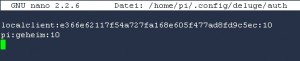 Fügen Sie am Ende der Datei eine Zeilen der Form <Benutzername>:<Passwort>:<Zugriffsstufe> ein. Damit wird definiert, welcher Benutzer sich von außerhalb beim Deluge-Dienst anmelden darf. Es sollte sich dabei um einen Benutzer handeln, der auf dem Raspberry bekannt ist. Wenn Sie mit dem Standardbenutzer pi arbeiten, verwenden Sie am Besten den und sein Passwort. Sie können aber auch speziell für diesen Zweck einen eigenen Benutzer beispielsweise namens „deluge“ anlegen. Als Zugriffsstufe sollten Sie 10 für vollen administrativen Zugriff auf den Deluge-Dienst wählen, also beispielsweise:
Fügen Sie am Ende der Datei eine Zeilen der Form <Benutzername>:<Passwort>:<Zugriffsstufe> ein. Damit wird definiert, welcher Benutzer sich von außerhalb beim Deluge-Dienst anmelden darf. Es sollte sich dabei um einen Benutzer handeln, der auf dem Raspberry bekannt ist. Wenn Sie mit dem Standardbenutzer pi arbeiten, verwenden Sie am Besten den und sein Passwort. Sie können aber auch speziell für diesen Zweck einen eigenen Benutzer beispielsweise namens „deluge“ anlegen. Als Zugriffsstufe sollten Sie 10 für vollen administrativen Zugriff auf den Deluge-Dienst wählen, also beispielsweise:
pi:geheim:10- Speichern und schließen Sie die geänderte Konfigurationsdatei mit [Strg]+[X], dann [J] und [Eingabe].
- Nun muss der Deluge-Hintergrunddienst mit der veränderten Konfiguration neu gestartet werden:
deluged - Außerdem benötigen Sie nun das Konsolenprogramm für weitere Einstellungen:
deluge-console 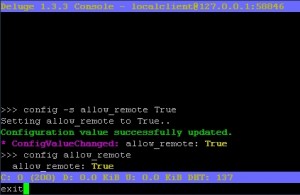 In diesem Konsolenprogramm geben Sie nun drei Befehle jeweils mit [Eingabe] ein, um die Fernsteuerung des Hintergrunddienstes von einem Deluge-Clientprogramm auf einem anderen Rechner aus zu ermöglichen:
In diesem Konsolenprogramm geben Sie nun drei Befehle jeweils mit [Eingabe] ein, um die Fernsteuerung des Hintergrunddienstes von einem Deluge-Clientprogramm auf einem anderen Rechner aus zu ermöglichen:
config -s allow_remote True
config allow_remote
exit- Nun muss der Hintergrunddienst ein letztes Mal neugestartet werden:
sudo pkill deluged
deluged
Damit haben Sie auf Ihrem Raspberry Pi ein lauffähiges Torrent-Programm, das von anderen Rechnern aus gesteuert werden kann. Die weiteren Schritte folgen auf dem PC, von dem aus Sie Deluge nutzen möchten.
Deluge für Windows installieren und einrichten
Deluge ist für Windows, Mac OS X und Linux erhältlich. Sie können die Software also auf jeder dieser Plattformen installieren und als reinen Client nutzen, der für den eigentlichen Download den Hintergrunddienst auf Ihrem Raspberry Pi steuert. Die passende Software für Ihren PC laden Sie unter -> deluge-torrent.org herunter. Diese Anleitung basiert auf der Windows-Version. Bei den anderen Version weicht die Optik ab, aber die Funktionalität ist dieselbe.
- Nach erfolgreicher Installation starten Sie den Deluge-Client erstmals.
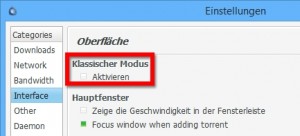 Öffnen Sie dann mit Bearbeiten/ Einstellungen die Optionen.
Öffnen Sie dann mit Bearbeiten/ Einstellungen die Optionen.- Wählen Sie zunächst die Rubrik Interface und entfernen Sie rechts oben bei Klassischer Modus das Häkchen von Aktivieren.
- Übernehmen Sie die Einstellungen mit OK und beenden Sie das Deluge-Programm kurz.
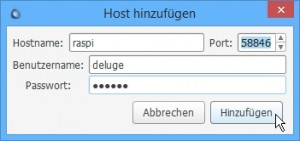 Wenn Sie die Anwendung nun wieder starten, meldet sich automatisch der Verbindungsmanager und fordert Sie auf, eine neue Verbindung anzulegen.
Wenn Sie die Anwendung nun wieder starten, meldet sich automatisch der Verbindungsmanager und fordert Sie auf, eine neue Verbindung anzulegen.- Geben Sie hier bei Hostname den Namen bzw. die IP-Adresse an, unter der Ihr Raspberry Pi im lokalen Netzwerk erreichbar ist. Bei Benutzername und Passwort tragen Sie die Daten ein, die Sie selbst zuvor festgelegt haben (siehe vorangehender Abschnitt, Schritt 6). Bei Port können Sie die Standardeinstellung beibehalten. Klicken Sie dann auf Hinzufügen.
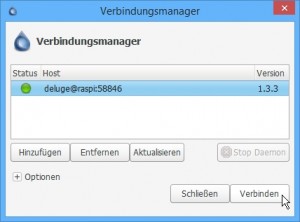 In der Übersicht des Verbindungsmanagers sollte der neu angelegte Eintrag nun direkt angezeigt werden und mit einem grünen Statuspunkt versehen sein. Das bedeutet, dass Sie die Verbindung zum Hintergrunddienst auf dem Raspberry Pi jederzeit mit Verbinden herstellen können.
In der Übersicht des Verbindungsmanagers sollte der neu angelegte Eintrag nun direkt angezeigt werden und mit einem grünen Statuspunkt versehen sein. Das bedeutet, dass Sie die Verbindung zum Hintergrunddienst auf dem Raspberry Pi jederzeit mit Verbinden herstellen können.
Nun können Sie jederzeit mit der Deluge-Anwendung auf dem PC Torrents hinzufügen, pausieren, die maximalen Datentransferraten konfigurieren usw. Die eigentliche Arbeit aber macht der Hintergrunddienst auf dem Raspberry Pi. Wenn Sie den PC herunterfahren, laufen die Datentransfers einfach weiter. Und wenn Sie (beispielsweise am nächsten Morgen) die Deluge-Anwendung am PC wieder starten und sich anmelden, ist die Datei schon vollständig heruntergeladen.
Noch mehr spannende Rezepte für den Raspberry Pi
Dieser Text ist ein kostenloses Bonuskapitel zu meinem Buch „Raspberry Pi – Schnelle Erfolge erzielen“. Es ist bei Markt + Technik unter der -> ISBN 978-3945384299 für 16,95 € erhältlich. Das Buch enthält auf ca. 256 Seiten zahlreiche weitere Anleitungen für Ihren Raspberry Pi, unter anderem:
 Mit dem Raspberry Pi schnell durchstarten
Mit dem Raspberry Pi schnell durchstarten- Ohne Monitor und Tastatur auf den Raspberry Pi zugreifen
- Die Hi-Fi-Anlage ins Streaming-Zeitalter bringen
- Den Desktop des Raspberry Pi nutzen
- Der Raspberry Pi als Netzwerkspeicher und Backup-Laufwerk
- Webserver & Co.: Basisdienste auf dem Raspberry Pi einrichten
- Der Raspberry Pi als Medienserver für das ganze Heim
- Der Raspberry Pi als Spielkonsole für Game-Klassiker
- Raspberry Pi mit Kamera für Überwachung, Actioncam oder Zeitrafferaufnahmen
- Raspbmc – der Raspberry Pi als kompaktes Mediencenter
- Owncloud – Kontrolle über Ihre Daten in der eigenen Cloud
- Tipps, Tricks und vieles mehr für Ihren Raspberry Pi




